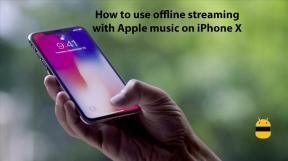قم بتنزيل وتثبيت MIUI 10 على Lenovo Z5
تثبيت Rom Rom / / August 05, 2021
حسنًا ، نعلم جميعًا إطلاق Lenovo Z5 (L78011) في يونيو 2018. خرج الهاتف الذكي من العلبة مع Android 8.1 Oreo Stock ROM ZUI. مؤخرًا تم الوعد باستلام الجهاز تحديث Android Pie مع ZUI 10.5.221. إذا كنت تحب تجربة MIUI 10 ، فسنقوم هنا بإرشادك حول كيفية تنزيل وتثبيت MIUI 10 على Lenovo Z5.
اليوم لدينا شيء جديد لمستخدمي Lenovo Z5. إذا كنت تحب ROM المخصص ، فربما تكون قد سمعت عن ROM MIUI. يعد MIUI ROM أحد البرامج الثابتة لما بعد البيع التي تم إنشاؤها بواسطة Xiaomi وهو مدعوم أيضًا للعديد من الأجهزة غير Xiaomi.
قامت Xiaomi مؤخرًا بتدوير MIUI 10 لجهاز Xiaomi المدعوم. إذا كنت من مستخدمي Lenovo Z5 ، فيمكنك الآن تثبيت MIUI 10 المنقول غير الرسمي على Lenovo Z5 من خلال دليلنا البسيط. اتبع دليلنا حول كيفية تنزيل وتثبيت MIUI 10 على Lenovo Z5. قروض كاملة للمطور وعمله المتفاني لجلب ROM MIUI 10 لهاتف Lenovo Z5.

جدول المحتويات
- 1 كيفية تثبيت MIUI 10 على Lenovo Z5
-
2 تنزيل MIUI 10 ROM:
- 2.1 خطوات تثبيت MIUI 10 على Lenovo Z5:
- 2.2 المتطلبات المسبقة:
- 2.3 تعليمات لتثبيت ROM:
كيفية تثبيت MIUI 10 على Lenovo Z5
تم نقل ذاكرة القراءة فقط من MIUI 10 إلى Lenovo Z5 ، لكن المطور يدعي أيضًا أن هذا لا يزال في المرحلة التجريبية. مع MIUI 10 ، يمكنك الاستمتاع بالنكهة والميزات مثل إيماءات ملء الشاشة ، نغمة إيقاظ ديناميكية تتغير أسلوب يعتمد على حالة الطقس والوقت ويتضمن أيضًا العديد من الميزات الأخرى المتعلقة بالذكاء الاصطناعي والتي قد تفضل اللغة الصينية المستخدمين.
لتثبيت هذا ROM على هاتفك ، تحتاج إلى فتح أداة تحميل التشغيل ويجب أن يكون لديك أحدث TWRP Recovery على هاتف Lenovo Z5 الذكي. إذا كان لديك بالفعل TWRP ، فيمكنك ببساطة تخطي إعداد فتح TWRP Recovery و Bootloader والغوص مباشرة في عملية تثبيت ROM.
منشور له صلة
- قم بتنزيل Pixel Experience ROM على Lenovo Z5 باستخدام Android 9.0 Pie
- كيفية تثبيت Stock ROM على Lenovo Z5 [Firmware Flash File / Unbrick]
- كيفية تثبيت AOSP Android 9.0 Pie على Lenovo Z5 [GSI Phh-Treble]
- يتلقى Lenovo Z5 Android 9.0 Pie Beta مع ZUI 10.5.221
تنزيل MIUI 10 ROM:
MIUI 10 ROM (الإصدار 9.2.21)
تصحيح بلوتوث (فقط إذا لم يكن يعمل)
رابط GDrive
خطوات تثبيت MIUI 10 على Lenovo Z5:
قبل اتباع الدليل ، تأكد من تنزيل ملف ROM المضغوط ونقله إلى الدليل الجذر لوحدة التخزين الداخلية.
المتطلبات المسبقة:
- الجهاز المدعوم:لينوفو Z5
- طاقة البطارية:اشحن هاتفك حتى 80٪ أو 70٪.
-
النسخ الاحتياطي قبل الوميض: خذ نسخة احتياطية كاملة قبل وميض هذا على هاتفك: (يمكنك تجربة أي طريقة نسخ احتياطي مذكورة أدناه)
كيفية عمل نسخة احتياطية من هاتف Android بدون ROOT
كيفية عمل نسخة احتياطية من مخزون كامل أو ذاكرة ROM مخصصة باستخدام ريكفري TWRP
النسخ الاحتياطي لتطبيقات Android والبيانات الخاصة بك مع Titanium Backup
كيفية عمل نسخة احتياطية من هاتف Android مباشرة إلى جهاز الكمبيوتر باستخدام TWRP !!
كيفية عمل نسخة احتياطية من بياناتك على جهاز Android - السائقين:تحميل برامج تشغيل Lenovo USB على جهاز الكمبيوتر الخاص بك
تعليمات لتثبيت ROM:
- تخطي الخطوتين الثانية والثالثة إذا كان لديك بالفعل TWRP Recovery على هاتفك.
- بادئ ذي بدء ، تحتاج إلىقم بإلغاء تأمين Bootloader على Lenovo Z5
- الآن تثبيت ريكفري TWRP لجهاز Lenovo Z5. راقب فيديو كامل عن كيفية تثبيت TWRP على أي هاتف يعمل بنظام Android.
- قم بتنزيل ROM MIUI 10 لـ Lenovo Z5 وانقله إلى جذر الذاكرة الداخلية.
- الآن قم بالتمهيد إلى TWRP Recovery ، هنا ملف طريقة التمهيد في الاسترداد.
- قبل تثبيت امسح بيانات النظام على TWRP Recovery (لا تمسح مساحة التخزين الداخلية)
دليل لذاكرة القراءة فقط المخصصة باستخدام برنامج ريكفري TWRP
دليل لجذر أي ROM مخصص
إذا كنت لا تريد دليل تأصيل SuperSU ، فيمكنك تجربة Magisk على هاتفك.
دليل لتثبيت أحدث Magisk Root
[su_note note_color = ”# fffde3 ″]ملحوظة: إذا قمت بالفعل بتثبيت SuperSU ، فتأكد من اتباع دليلنا على كيفية التبديل من SuperSU إلى Magisk. سيساعدك هذا الدليل على التراجع عن عملية التجذير واجتياز فحص SafetyNet [/ su_note]
هذا هو! أتمنى أن تكون قد قمت بتثبيت MIUI 10 على Lenovo Z5. اترك تعليق أو تعليق أدناه. شكرا جزيلا!.
مصدر: XDA | الشكر ل Art_Chen
أنا كاتب محتوى تقني ومدون بدوام كامل. نظرًا لأنني أحب Android وجهاز Google ، فقد بدأت حياتي المهنية في الكتابة لنظام التشغيل Android OS وميزاته. قادني هذا لبدء "GetDroidTips". لقد أكملت ماجستير إدارة الأعمال في جامعة مانجالور ، كارناتاكا.